Unter den verschiedenen Funktionen, die in Windows 10 hinzugefügt wurden, gibt es einige, die oft nicht wissen, dass sie verfügbar sind oder einfach nicht gründlich erforscht wurden. Eine davon ist eine Audio-Funktion , mit der Sie ein Klangerlebnis erzielen können verbessert durch unsere Kopfhörer.
Diese neue Funktion heißt “Spatial Sound für Kopfhörer” und wurde entwickelt, um eine 3D-Umgebung zu emulieren und das Audio von Kopfhörern satter und atmosphärischer zu machen. Dadurch wird ein neues Audioerlebnis geboten .
TechnoWikis zeigt Ihnen, wie Sie es auf einfache Weise aktivieren und Windows 10 optimal nutzen können, unabhängig von der Art der zu verwendenden Kopfhörer.
Mit dem räumlichen Sound , der in Windows 10 Creators Update auch als Windows Sonic bezeichnet wird, können wir im Grunde ein neues Soundverarbeitungssystem aktivieren, mit dem Microsoft ein noch intensiveres Audio- Ergebnis erzielen möchte. Im Prinzip wird erwartet, dass wir mit dieser Funktion einen dreidimensionalen Klang erhalten.
Windows Sonic fügt den Kopfhörern auch einen Surround-Sound-Emulator hinzu, unabhängig davon, um welchen Typ es sich handelt.
1. Aktivieren Sie Windows Sonic oder Space Sound in Windows 10 über die Taskleiste
Dazu klicken wir mit der rechten Maustaste auf das Audio-Symbol in der Taskleiste, gehen dort in die Zeile “Raumklang” und wählen die Option “Windows Sonic für Kopfhörer”:
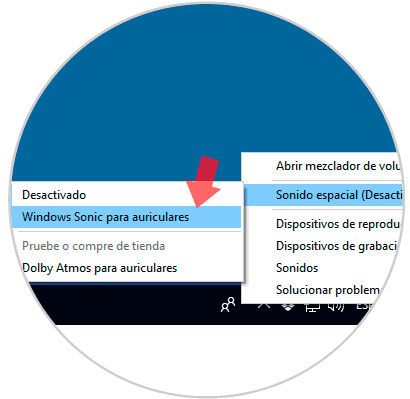
Die Funktion wird automatisch aktiviert und wir bemerken die Änderung im Audio, die wir im System hören.
Wir können überprüfen, ob die Funktion aktiv ist, indem wir erneut mit der rechten Maustaste auf das Sound-Symbol klicken:
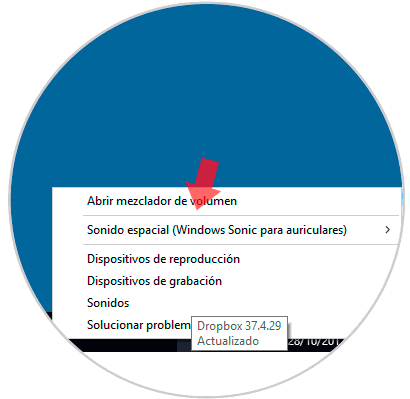
2. Aktivieren Sie Windows Sonic oder Space Sound in Windows 10 über die Option Sound
Um diese Option zu verwenden, haben wir drei Zugriffsoptionen auf Sound:
- Klicken Sie zunächst mit der rechten Maustaste auf das Sound-Symbol und wählen Sie in der angezeigten Liste Sounds aus.
- Die zweite Möglichkeit ist, in das Suchfeld von Windows 10 zu gehen und dort den Soundtext einzugeben und die entsprechende Option mit dem Namen “Sound” auszuwählen.
- Die dritte verfügbare Option ist, in den Pfad Systemsteuerung Hardware und Sound zu wechseln und dort die Option “Sound” auszuwählen.
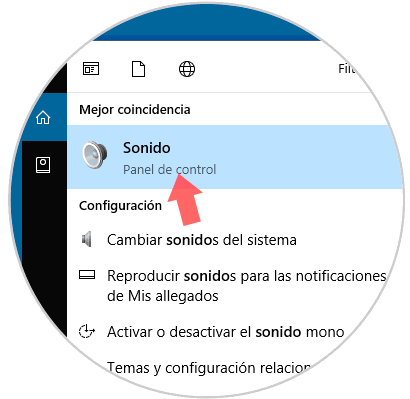
Wenn Sie eine der angezeigten Optionen verwenden, wird das folgende Fenster angezeigt. Gehen Sie dort zur Registerkarte “Wiedergabe” und wählen Sie die Option “Lautsprecher” aus:
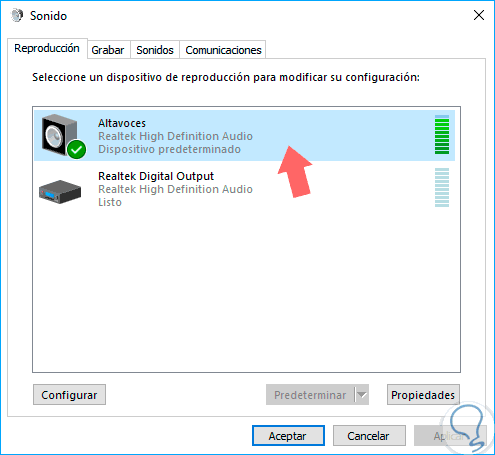
Einmal ausgewählt, klicken Sie auf die Schaltfläche “Eigenschaften” und gehen Sie im neuen erweiterten Fenster auf die Registerkarte “Raumklang” und im Abschnitt “Raumklangformat” zeigen wir die verfügbaren Optionen an und wählen dort “Windows Sonic für Kopfhörer”.
Klicken Sie auf Übernehmen und Akzeptieren, um die Änderungen zu speichern.
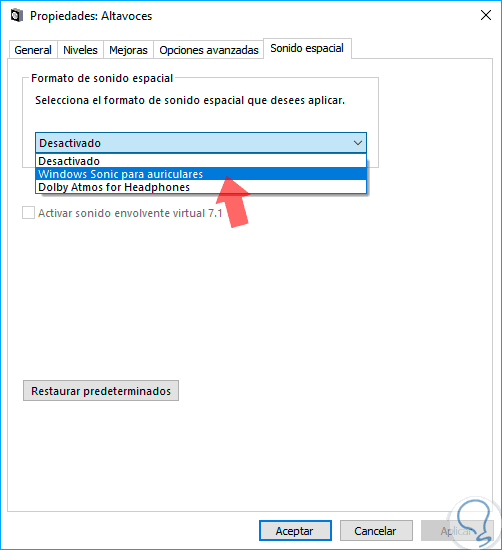
Es ist so einfach wie das Aktivieren des räumlichen Klangs in Windows 10 und das Genießen eines neuen Audioerlebnisses im Betriebssystem.